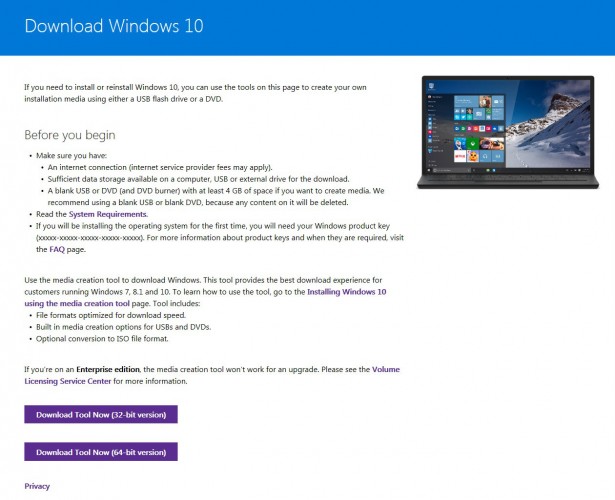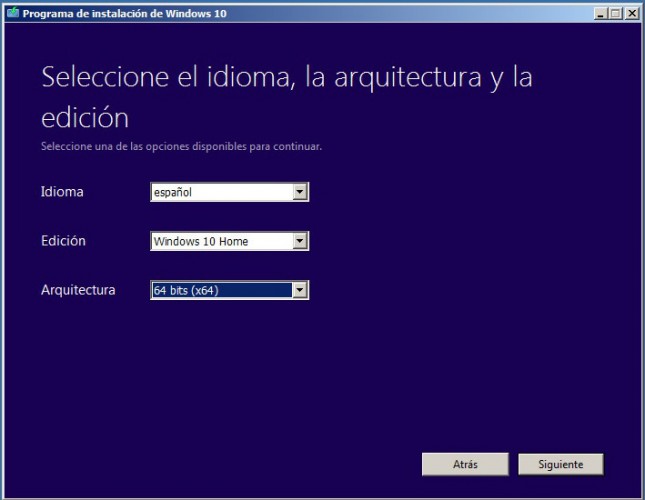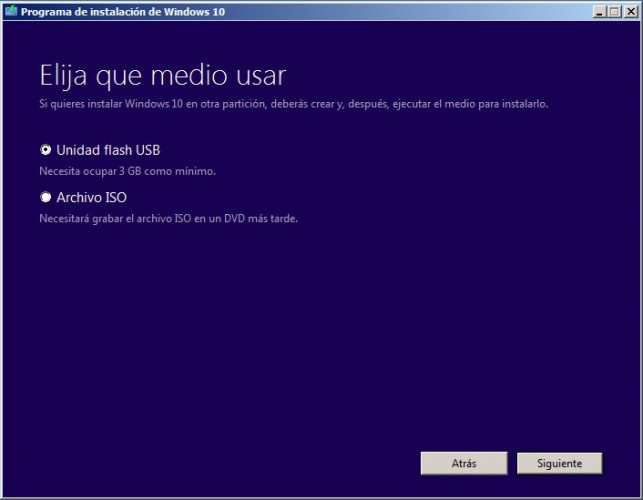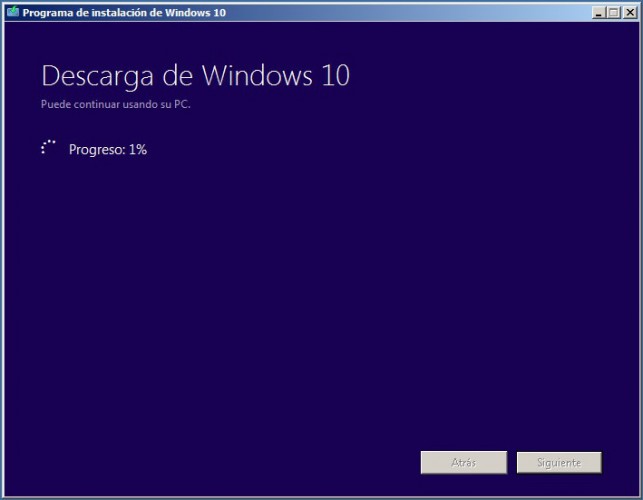Descargar ISO de Windows 10
Pese a que Microsoft nos ha simplificado en gran medida la instalación de Windows 10 como una actualización a Windows 7 u 8 (según el caso; quienes tengan una licencia válida de cualquiera de estas dos versiones son susceptibles de poder recibir la actualización gratuita siempre y cuando su computadora esté preparada para ello), a veces es preferible realizar una instalación 100% limpia, es decir, formateando el disco duro e instalando el sistema desde cero.
Haciendo esto, conseguiremos librarnos de cualquier traza de fragmentación del disco duro, entradas “huérfanas” en el registro, archivos inútiles en caché, o librerías olvidadas en el disco duro.
Es comparable a, en vez de cambiar cosas de sitio en una habitación, vaciarla del todo y redecorarla partiendo desde cero. ¿Verdad que nos quedará mejor y podremos aprovechar para limpiarla a fondo? Pues quedémonos con la idea de un concepto equivalente para Windows 10.
Lo primero es conseguir la ISO, es decir, el fichero que contiene el sistema y que puede volcarse a un DVD o una llave USB. Para ello, Microsoft pone a disposición de los usuarios un portal desde el cual realizar la operación de descarga de dicho fichero.
El acceso a dicho portal y al resto del procedimiento deberemos hacerlo desde una computadora con Windows (7 u 8) instalado, ya que utiliza una aplicación de este sistema para grabar posteriormente la imagen de disco.
Una vez accedemos a este portal, nos encontraremos con dos botones, los cuales nos invitan a descargar la herramienta de creación para dos arquitecturas, la de 32 y la de 64 bits. Cabe decir que este paso es solamente para la herramienta de creación de la imagen ISO, no estaremos eligiendo nada todavía sobre el sistema operativo en sí.
Una vez descargada y ejecutada la herramienta, esta nos dará la oportunidad de elegir entre la realización de una actualización en el PC (es decir, forzar el pase a Windows 10), o bien la posibilidad de descargar la ISO para grabarla en un medio, ya sea una llave (pendrive) USB, o bien un DVD.
En el segundo paso se nos pregunta por el idioma, la edición y la arquitectura para la cual queremos descargar Windows 10. Debemos tener en cuenta que los poseedores de versiones Home de Windows 7 u 8, deberán elegir también la versión Home de Windows 10, o bien su licencia no funcionará.
Finalmente, la aplicación de instalación de Windows 10 nos preguntará si queremos crear una llave USB directamente desde el programa, o bien si queremos descargar el archivo ISO para grabar en un DVD.
Si elegimos la descarga de la imagen ISO, tendremos en nuestras manos un fichero de poco más de 3 gigas el cual podremos volcar en un DVD tantas veces como queramos.
Si optamos por crear una llave USB, entonces deberemos disponer de un ejemplar de, por lo menos, 4 GB de capacidad.
Ya empezado el proceso de instalación desde el DVD o llave USB que hayamos creado después de descargar y quemar la imagen ISO de Windows 10, nos solicitará la clave (key) de producto. La que deberemos darle es la del sistema que disponemos originalmente, Windows 7 u 8, y la instalación de Windows 10 ya la validará contra los servidores de Microsoft.
Por Guillem Alsina, el 12/08/2015.